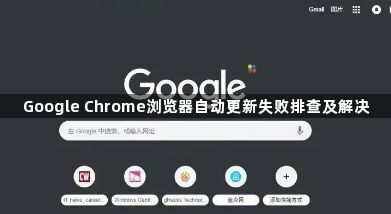详情介绍
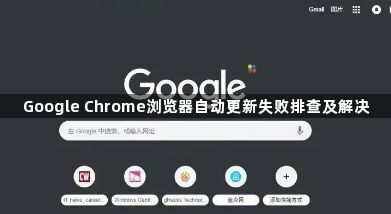
以下是Google Chrome浏览器自动更新失败排查及解决相关内容。
首先,检查网络连接状态。确保设备处于稳定的网络环境,建议切换至Wi-Fi或重启路由器。若使用代理服务器,暂时关闭代理设置(设置→高级→系统→打开计算机的代理设置),直接连接网络后再尝试更新。部分企业网络可能限制自动更新,需联系IT部门开放Chrome更新端口(如TCP 80、443)。
其次,清理缓存与临时文件。按Ctrl+Shift+Del组合键,选择“缓存图像和文件”及“Cookie及其他网站数据”,点击清除。旧版本残留文件可能干扰更新流程,删除C盘用户目录下的\AppData\Local\Google\Chrome\User Data\Default\Cache文件夹(需提前关闭Chrome)。完成后重启浏览器,触发自动检测更新。
然后,禁用冲突插件。某些安全软件或VPN扩展可能阻止更新进程。进入Chrome的“更多工具→扩展程序”,逐一禁用非必要插件,尤其是广告拦截类工具(如uBlock Origin)。若怀疑第三方软件干扰,可暂时卸载最近安装的程序,或在安全模式下(仅加载必要组件)启动Chrome测试更新。
接着,修复系统权限问题。以管理员身份运行Chrome(右键快捷方式→属性→兼容性→勾选“以管理员身份运行”),确保更新服务有足够权限写入系统文件。若提示“无法访问网络位置”,需检查Windows防火墙是否误拦Chrome更新进程(允许svchost.exe及Chrome.exe通过防火墙)。
最后,手动触发更新。访问官网下载页面(https://www.google.com/intl/zh-CN/chrome/),点击“重新启动”按钮强制检测最新版本。若仍失败,可下载离线安装包(.msi格式),双击运行后选择“自定义安装”,覆盖现有浏览器文件。完成更新后,建议重置浏览器设置(设置→高级→重置与清理),清除旧配置残留。通过以上步骤,通常可解决Chrome自动更新失败问题,恢复版本升级功能。